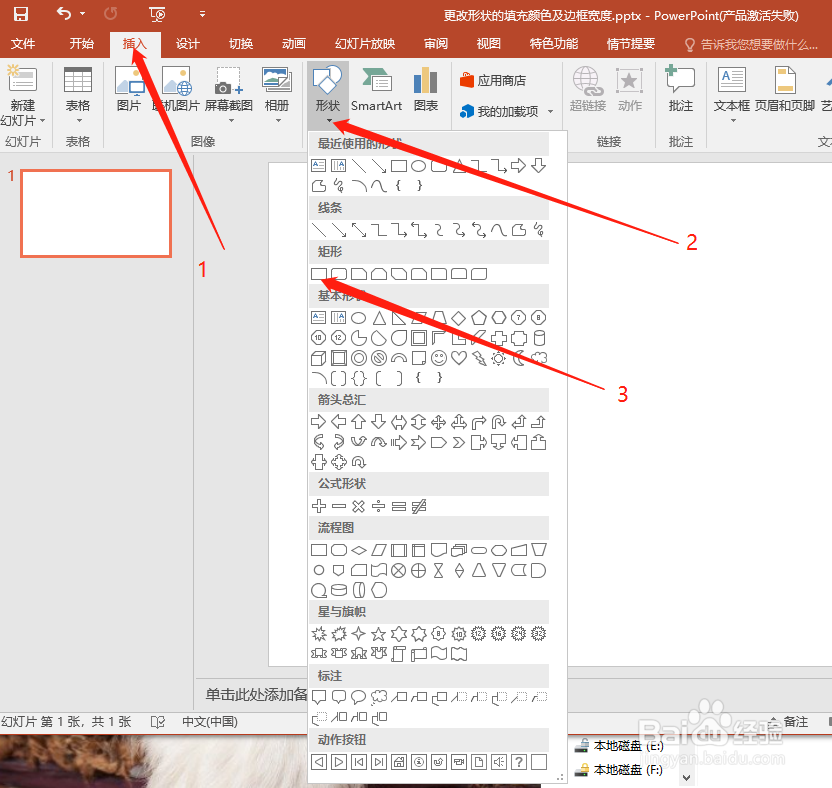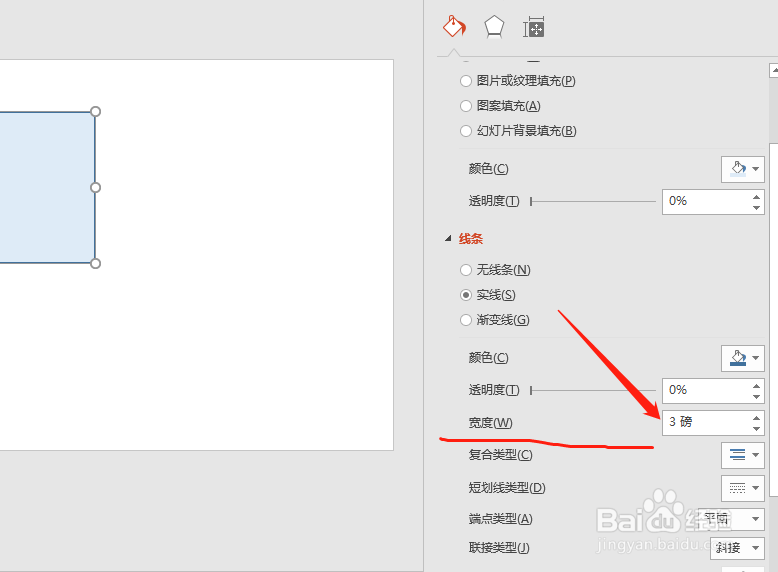ppt中如何更改插入形状的颜色及边框宽度
1、在桌面上创建一个ppt文档,然后新建一页空白文档;
2、在选项栏点击插入,然后再工具栏点击形状,选择矩形形状插入;
3、可以看到插入的矩形形状默认填充蓝色,边框较细。选择插入的矩形形状,右键选择设置形状格式;
4、在设置形状格式栏中,选择填充与线条选项;
5、在填充项下的颜色中更改插入形状的填充颜色,在线条项下的宽度处更改宽度值,此时插入的形状填充颜色和边框宽度就更改好了。
声明:本网站引用、摘录或转载内容仅供网站访问者交流或参考,不代表本站立场,如存在版权或非法内容,请联系站长删除,联系邮箱:site.kefu@qq.com。
阅读量:73
阅读量:48
阅读量:94
阅读量:29
阅读量:50